Denne artikel forklarer, hvordan du stopper Dynamisk ø og rød optagelsesindikator fra at blive vist i video optaget på iPhone 14 Pro modeller, der bruger skærmoptagelsesfunktionen. Fortsæt med at læse for at lære, hvordan det gøres.

På iPhone , Apples skærmoptagelsesfunktion optager en video af, hvad du laver på din skærm, hvilket er fantastisk, hvis du vil fange gameplay, gå nogen gennem et selvstudie i en app, demonstrere en fejl eller noget andet.
På ældre iPhones med et hak i toppen af skærmen er hakket ikke synligt i skærmoptagelser, hvilket er som det skal være. Men på nyere iPhones med en Dynamic Island-udskæring, såsom iPhone 14 Pro og iPhone 14 Pro Max, animerer Dynamic Island for at vise den røde optagelsesindikator, som får udskæringen til at være synlig i den optagede video.
Dette kan være distraherende, især hvis du ønsker, at seerens opmærksomhed skal være fokuseret på hovedindholdet af din skærmoptagelse. Heldigvis er der en måde at fjerne Dynamic Island-aktivitet fra skærmoptagelser, og det er egentlig ret simpelt. De følgende trin viser dig hvordan.
- Få kontrolcenteret frem ved at stryge diagonalt ned fra øverste højre hjørne af skærmen.
- Tryk på Skærmoptagelse knappen i Kontrolcenter (hvis den ikke er der, kan du tilføje funktionen via Indstillinger -> Kontrolcenter ).
- Før nedtællingen på tre sekunder slutter, stryg vandret hen over den 'Dynamic Island' fra hver kant af udskæringen mod midten.
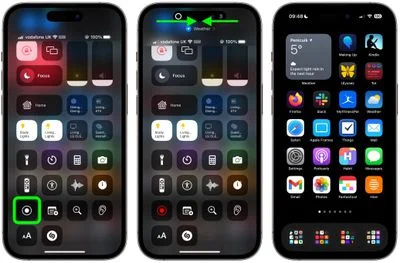
Udførelse af handlingen beskrevet i sidste trin vil få nedtællingstimeren til at forsvinde og forhindre Dynamic Island og den røde skærmoptagelsesindikator i at blive vist i din optagede skærmoptagelse. Når du vil stoppe optagelsen, skal du blot trykke på Dynamic Island for at få vist knappen Stop.

Populære Indlæg